Google Shopping безкоштовно?
Так, нещодавно ця новина була сенсацією серед тих, хто використовує рекламу в Google.
Ми зняли відео, як підключитися до програми з безкоштовної видачі товарів в Google.
Перевірте себе, чи перепадає на вашу долю шматочок пирога під назвою “безкоштовна видача в Google Shopping”.
Ось детальна покрокова інструкція, як саме дізнатися, чи приводить до вас Google покупців безкоштовно.
Зазвичай цього не видно, адже в Google аналітиці в джерелах трафіку ці переходи будуть сховані в Other.
І в цьому випадку нам на допомогу прийдуть UTM-мітки, якими можна позначити переходи з безкоштовної видачі на базі фідів, завантажених в Google Merchant Center.
Важливо! Якщо ваш сайт на платформі Пром, то з лютого 2021 року при генерації фіда з цієї платформи автоматично додається мітка “?source=merchant_center”. Тому в Merchant Center жодних налаштувань не потрібно.
Якщо сайт на усіх інших платформах, CMS або самописний — ця інструкція точно для вас.
2. Щоб відслідковувати безкоштовний трафік з Google Shopping потрібно посилання на наші товари позначити UTM-міткою.
Саму мітку можна задати за допомогою сервісів з компоновки міток, яких є багато.
У22 полі Website URL введіть адресу вашого сайту, в інших полях скопіюйте відповідні параметри, щоб пізніше позначити ними безкоштовний трафік від гугла.
Campaign Source = google
Campaign Name = free
Скопіюйте готове посилання. Його потрібно додати до всіх товарів в Мерчанті.
http://yoursite.com/?utm_source=google&utm_medium=merchant&utm_campaign=free
Зробити це автоматично нам допоможуть правила фідів.
3. Переходимо у Merchant Center та відкриваємо потрібний фід.
Вгорі обираємо вкладку “правила фідів”.
Натискаємо на синій плюcик і в пошуку вводимо атрибут, для якого будемо створювати правило. Якщо у вас інтерфейс українською – вводимо “посилання”, якщо російською – ссылка, англійською – link.
Гортаємо сторінку, що відкрилася, донизу і обираємо “додати перетворення”.
Серед прямокутничків, які нам показалися, вибираємо другий – “Додати після”.
Та вставляємо посилання, яке ми згенерували вище, але без домену нашого сайту. Тобто починаючи від знаку запитання і все, що далі, ось так:
?utm_source=google&utm_medium=merchant&utm_campaign=free
І натискаємо ОК.
Далі натискаємо “скасувати” після трьох прямокутників.
Кнопка “зберегти як чернетку” у правому верхньому кутку стає активною і набуває синього кольору, натискаємо туди.
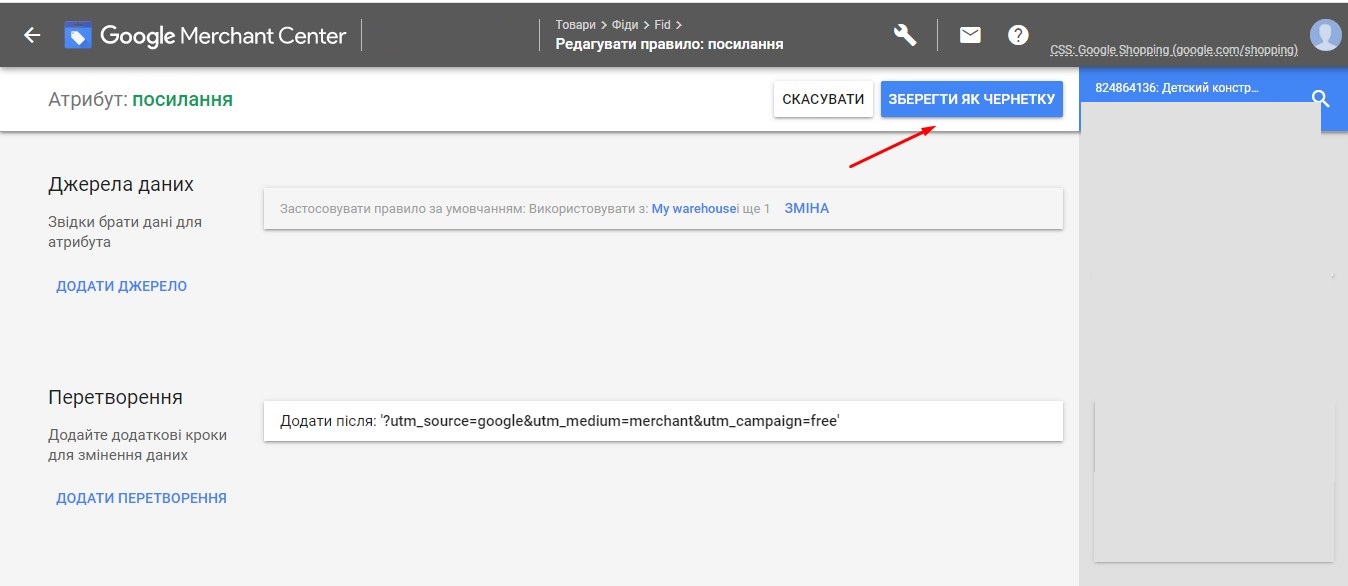
Тепер всі переходи з безкоштовної видачі Google Merchant Center мерчант центру будуть мати мітку free.
Нагадаємо, що ці переходи буде видно лише після того, як ви встановили мітку. Ті переходи та продажі з них, що ви отримали раніше, відслідкувати немає можливості.
Важливо! Перевірте, щоб не було включене автоматичне позначення в акаунті Google Analytics. І якщо включене — вимкніть його, як на скріні нижче (тобто пташка не потрібна).
5. Після цього ви зможете побачити кількість безкоштовних переходів, покупок та їхню суму в Google Analytics – Джерела трафіка – Кампанії – Усі кампанії.
Важливо 1. Кількість покупок та їхню суму ви зможете побачити лише тоді, якщо у вашій аналітиці налаштоване відслідковування електронної комерції.
Важливо 2. Пам’ятайте, що дані в аналітику можуть передаватися з деякою затримкою. Тому якщо ви сьогодні налаштували відслідковування, а завтра заходите в аналітику перевіряти трафік або продажі, то так робити не треба. Крім того, трафік з безкоштовної видачи зазвичай несуттєвий. Хоч і добре конвертується (як на прикладі нижче). Тому краще аналізувати тижневі проміжки часу.
Як видно зі скріну, одному з наших клієнтів безкоштовний трафік з Google Merchant на момент написання статті приніс замовлень через корзину на суму більше ніж 143 000 грн.
Впроваджуйте відслідковування переходів з безкоштовного Google Shopping та діліться в коментарях, скільки користувачів до вас завітало та на яку суму вони залишили замовлень.
Бажаємо вам високих продажів з безкоштовного трафіку!